Bagaimana Cara Membuat Database di MySQL 5.5 Command Line Client?
Tentu kita tahu, tiap-tiap program atau server sekalipun kita membutuhkan yang namanya database. Database ini dapat dikatakan sebagai induk dari data-data yang ada di sebuah program. Dari "Si Induk" ini kita dapat mengubah, menambah, dan bahkan menghapus sekaligus data-data yang ada di dalam database. Intinya, database itu sangat diperlukan ketika kita membuat suata program, apalagi program yang kita buat terisi banya data-data. Contoh halnya, data dari absensi siswa.
Apa aja yang ada di absensi siswa?, pastinya ada yang namanya NIS. Didalam database ada yang namanya primary key dan juga foreign key. Mari kita bahas dengan seksama, yang mana primary key dan yang mana itu foreign key.
Primary, dapat kita artikan ke dalam bahasa Indonesia artinya primer, atau utama. Kalau kita terjemahkan, primary key itu kunci utama yang ada didalam database. Biasanya, primary key ini digunakan pada field pertama, seperti; NIS (Nomor Induk Siswa). NIS inilah yang digunakan untuk memanggil semua data-data yang ada didalam database.
Sedangkan foreign key, kebalikannya dari primary key. Foreign key bukanlah kunci utama pada suatu database. Foreign key ini biasanya ada pada field selain NIS. (gue mematokan NIS sebagai kata kunci, biar nggak repot, hehehe..)
Untuk membuat database, kita perlu mempunyai aplikasinya. Untuk membuat database, aplikasi paling umum ialah MySQL 5.5 Command Line Client. Kita juga bisa membuat database dari aplikasi lain, seperti aplikasi dari Microsoft, Ms Access.
Tapi yang bakal gue bahas di sini membuat database dengan MySQL. Lalu, bagaimana cara membuat database di MySQL 5.5 Command Line Client itu? Mari baca artikel ini sampe habis ya. Sebelum menyimak tutorialnya, pastikan laptop/pc kamu udah terinstall MySQL 5.5 yaa, biar nggak repot lagi. Kalau kamu nggak punya aplikasinya, bisa langsung download di SINI yang udah gue upload sebelumnya.
Kalau udah terinstall, mari disimak.
#1 Jalankan MySQL 5.5 Command Line Client yang udah terinstall di laptop/pc kamu. Masukkan password jika dibutuhkan, sampai muncul tulisan Welcome to the MySQL Monitor.
#2 Sebagai contoh, kita membuat database sekolah, yang diperlukan ialah data siswa dan guru. Kalau MySQLnya terbuka dan halamannya kosong, masukkan syntax berikut ini :
create database sekolah;
Kalau di enter keluar tulisan Query OK, itu tandanya database kamu berhasil dibuat. Langkah berikutnya, membuat table dari data siswa dan guru. Pada umumnya, data siswa ada NIS, Nama, Kelas. Langsung aja, ketikkan syntax berikut membuat table siswa :
use sekolah;
show tables;
create table siswa(nis int not null,nama varchar(20) not null,kelas varchar(15) not null,primary key(nis));
Enter, sampai muncul Query OK lagi.
#3 Sekarang isi value dari ketiga field yang udah dibuat tadi. Untuk mengisi value syntax yang diperlukan ialah INSERT. Untuk syntax lebih lengkapnya, ini dia syntax untuk menambahkan value :
insert into siswa(nis,nama,kelas) values(1221,'adit','XI RPL 1');
Lalu enter. Jika Query OK, value berhasil ditambahkan. Terserah mau menambahkan berapa value, tergantung data yang dibutuhkan.
Selesai, table berhasil dibuat dan value berhasil ditambahkan. Sekarang, kita tampilkan table yang udah dibuat tadi. Ketikkan syntax berikut :
select * from siswa;
Sebagai contoh, hasil tablenya akan seperti ini :
---
Untuk membuat table guru, syntax sama seperti membuat table siswa. Yang membedakan hanya primary key, field, dan juga value. Jangan lupa syntaxnya dicatat biar nggak lupa hehehe..
Artikelnya cukup sampai di sini, kalau masih kurang faham sama tutorial di atas yang (masih) berantakan, silakan ditanya-tanya melalui email gue di SINI atau ingin lebih jelasnya bisa menonton video yang udah gue unggah ke YouTube di bawah ini :


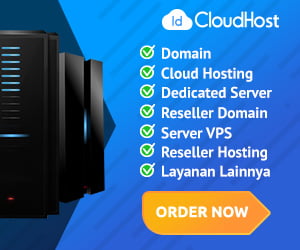
mantap nich mas, jadi keinget jaman kuliah basis data dulu, bayak yg lupa soale udah lama g dipakek :D
BalasHapuswah kayaknya mas udah jago nih tentang database :D
HapusGue gak ngerti sama sekali. Payah banget nih, haha.
BalasHapusGak pusing apa ngurusin kayak gitu? Enggak ya, wong itu yang dipelajari. Hehe.
aih jadi inget Ukom wkwk
BalasHapus